
Dans le dessin mathématique, les systèmes de coordonnées personnalisés sont cruciaux. Avec Geometry Sketchpad, un logiciel puissant, vous pouvez facilement créer un système de coordonnées dans n'importe quelle direction. Cet article présentera en détail la méthode opérationnelle de création d'un système de coordonnées dans n'importe quelle direction dans le carnet de croquis géométrique pour vous aider à résoudre facilement le problème du dessin du système de coordonnées.
1. Sélectionnez [Outil Point] pour dessiner le point A et le point B. Sélectionnez le point A, sélectionnez la commande [Transformation]-[Traduction] et utilisez les paramètres par défaut pour obtenir le point A'. Sélectionnez tour à tour les points A et A', puis sélectionnez la commande [Construction]-[Dessiner un cercle avec le centre du cercle et des points sur la circonférence]. Sélectionnez A' et appuyez sur [Ctrl+H] pour masquer le point A'.
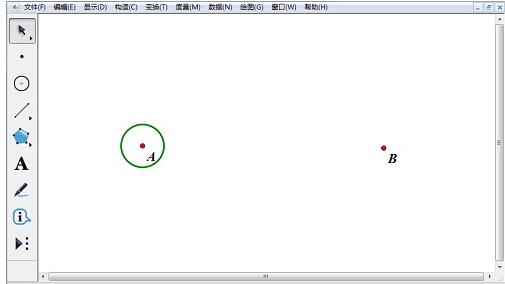
2. Sélectionnez les points A et B, puis sélectionnez la commande [Construction]-[Ray]. Laissez le rayon couper le cercle au point C. Tracez le rayon CA tel que CA coupe le cercle au point D. Sélectionnez le point A et le segment de ligne AB, puis sélectionnez la commande [Construction]-[Ligne perpendiculaire]. Laissez la ligne verticale et le cercle se couper respectivement aux points E et F.
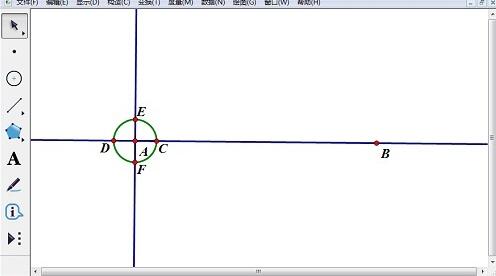
3. Masquez la ligne verticale EF et le rayon CD, et construisez les rayons AF, AE et AD. Prenez les points G, H et I sur les rayons AF, AE et AD respectivement, masquez les points C et D et les rayons AB, AD, AF et AE pour construire les segments de ligne HB et GI.
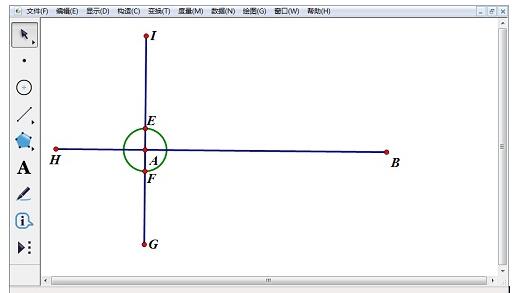
4. Dessinez un point J sur le segment de droite AB, double-cliquez sur le point A et définissez-le comme centre de la marque. Sélectionnez le point J, sélectionnez la commande [Transformer]-[Rotate] et utilisez les options numériques par défaut. J’ai le point J’.
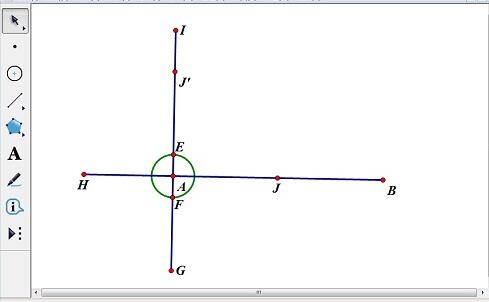
5. Sélectionnez le point B, sélectionnez la commande [Transformation]-[Traduction], définissez la [Distance fixe] sur 0,5 cm et utilisez les valeurs par défaut pour le reste. Cela nous amène au point B’. Sélectionnez tour à tour les points B et B', sélectionnez la commande [Construction] - [Dessiner un cercle avec le centre du cercle et les points sur la circonférence], de sorte que le cercle et le segment de droite AB se coupent au point K.
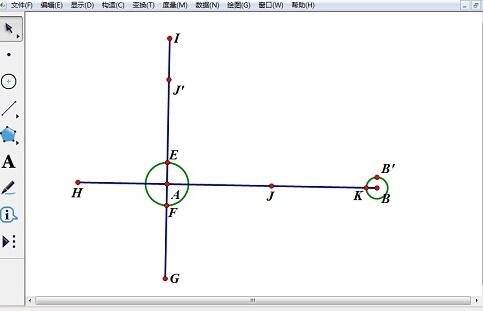
6. Double-cliquez sur le point B et marquez B comme centre. Sélectionnez le point K, sélectionnez la commande [Transformation]-[Traduction] et définissez l'angle de rotation sur 180 degrés. De cette façon, le point K’ est obtenu. Double-cliquez sur le point K' pour marquer K' comme centre. Sélectionnez le point B, sélectionnez la commande [Transformation]-[Traduction] et définissez l'angle de rotation sur 15 degrés. Obtenez le point L. Double-cliquez sur le segment de ligne AB, marquez le segment de ligne AB comme surface miroir, sélectionnez le point L et sélectionnez la commande [Transformation]-[Réflexion] pour obtenir le point L'.
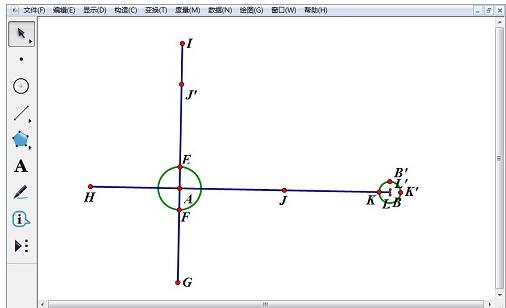
7. Sélectionnez les points L, L', K', sélectionnez la commande [Construction]-[Triangle Interior] et remplissez le triangle de bleu. Cliquez avec le bouton droit sur le triangle, sélectionnez [Propriétés] et modifiez la transparence à 100 %.
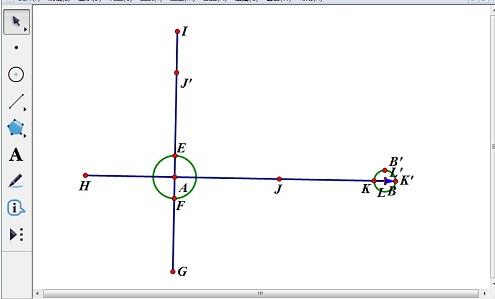
8. Sélectionnez les points B', L, L', K, K' et le cercle passant par B', et sélectionnez la commande [Afficher]-[Masquer l'objet].
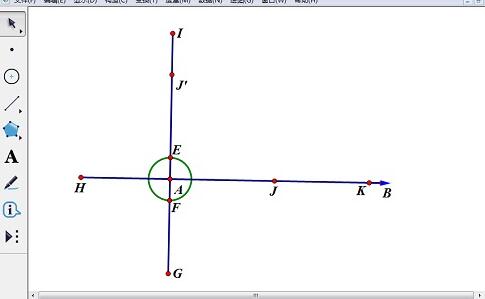
9. Répétez les étapes 6 à 8 et dessinez une flèche bleue au point I. Sélectionnez le cercle avec A comme centre et sélectionnez la commande [Afficher]-[Masquer le cercle].
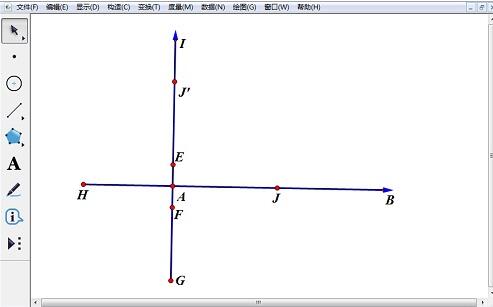
10. Sélectionnez l'ensemble du système de coordonnées et cliquez sur la commande [Créer un nouvel outil] sous le bouton [Outil personnalisé]. Entrez un nom dans la boîte de dialogue. Il y a une nouvelle ligne de commandes dans le menu de niveau inférieur. Tant que vous sélectionnez cette nouvelle commande et faites glisser la souris sur la planche à dessin, un système de coordonnées rectangulaires apparaîtra et la direction des coordonnées peut être ajustée arbitrairement.
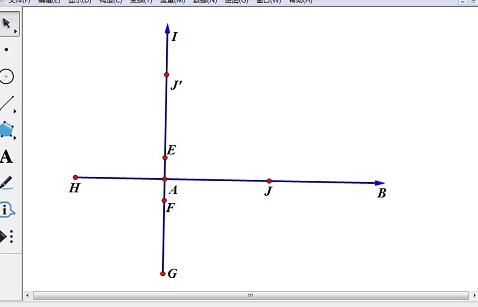
Ce qui précède est le contenu détaillé de. pour plus d'informations, suivez d'autres articles connexes sur le site Web de PHP en chinois!
 Comment vérifier la mémoire vidéo de Win11
Comment vérifier la mémoire vidéo de Win11
 Comment nettoyer le lecteur C lorsqu'il devient rouge
Comment nettoyer le lecteur C lorsqu'il devient rouge
 Le rôle des modèles conceptuels
Le rôle des modèles conceptuels
 Comment créer un blog
Comment créer un blog
 Comment ouvrir le format TIF sous Windows
Comment ouvrir le format TIF sous Windows
 Base de données de restauration MySQL
Base de données de restauration MySQL
 Comment ouvrir le fichier VSD
Comment ouvrir le fichier VSD
 Que sont les bases de données en mémoire ?
Que sont les bases de données en mémoire ?